
盒子刷原生安卓系统下载,详细步骤与固件下载指南
时间:2025-03-01 来源:网络 人气:
亲爱的科技爱好者们,你是否曾想过给你的小米盒子来一次“换装大变身”?没错,就是将那定制化的系统换成清爽的原生安卓系统!今天,我就要手把手教你如何完成这个酷炫的升级大法,让你的盒子焕发新生!准备好了吗?让我们一探究竟吧!
一、准备工作:装备齐全,信心满满

在开始这场刷机之旅之前,你需要准备以下这些“神器”:
1. 一根双公头USB数据线,最好是那种可以废弃的,方便我们“废物利用”。
2. 一个容量不大于32GB的U盘,用来存放我们的刷机工具和固件文件。
3. 一台电脑,用来下载刷机工具和固件文件,以及进行一些必要的操作。
当然,别忘了备份你的盒子中的重要数据,因为刷机过程中可能会清除所有数据哦!
二、降级与刷机:步步为营,稳扎稳打
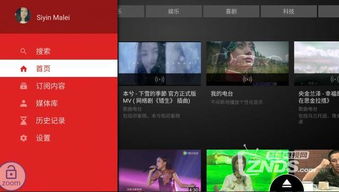
1. 降级:首先,我们需要将你的小米盒子降级到较低的版本,以便后续刷入原生安卓系统。你可以从网上找到相应的降级工具,比如“MiBOX3Squeenchristinar145.rar”,将其解压到U盘根目录。
2. 连接与调试:将U盘插入盒子,然后断电上电时按住菜单键和主页键不放,盒子会自动开始降级。等待盒子开机后,进入设置-账户与安全,打开USB调试。
3. 刷机:接下来,打开刷机精灵,连接你的盒子,等待驱动装完并正常识别到盒子。将下载好的“dump16AB.img”文件复制到盒子根目录。
4. 执行ADB命令:在刷机精灵中,打开其他-ADB命令行,依次输入以下命令:
```
adb root
adb remount
adb shell dd if=/sdcard/dump16AB.img of=/dev/block/mmcblk0
```
这一步可能需要等待3-30分钟,请耐心等待。
5. 恢复模式与双清:断电上电时再次按住菜单键和主页键不放,直到进入恢复模式。在这里,选择双清(WIPE开头两项)。
6. 格式化U盘与选择固件:格式化U盘,然后下载“MiBOX3useroncer750”文件夹里的文件,放入U盘根目录。插入U盘,选择“Choose Apply update from EXT > Update from udisk > 选择固件 确定”。
7. 等待开机:等待盒子开机,恭喜你,你的小米盒子已经成功刷入原生安卓系统啦!
三、刷回原版:如有需要,轻松搞定
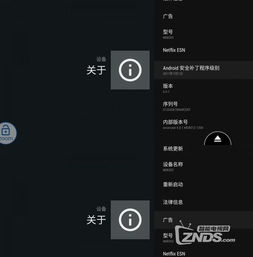
如果你在体验原生安卓系统后,想要恢复到原版系统,也可以轻松完成。以下是具体步骤:
1. 降级:首先,将盒子降级到“MiBOX3userdebugoncer454.rar”版本。
2. 复制固件:将“dump19AA.img”文件复制到盒子根目录。
3. 执行ADB命令:在电脑上打开ADB,依次输入以下命令:
```
adb root
adb remount
adb shell dd if=/sdcard/dump19AA.img of=/dev/block/mmcblk0
```
4. 恢复模式与双清:断电上电时按住菜单键和主页键不放,进入恢复模式,选择双清。
5. 格式化U盘与选择固件:格式化U盘,将下载的固件文件放入U盘根目录。插入U盘,选择“Choose Apply update from EXT > Update from udisk > 选择固件 确定”。
6. 等待开机:等待盒子开机,你的小米盒子已经恢复到原版系统啦!
四、注意事项:谨慎操作,安全第一
1. 备份数据:刷机过程中可能会清除所有数据,请务必提前备份重要数据。
2. 解锁Bootloader:部分盒子需要解锁Bootloader才能进行刷机,请谨慎操作。
3. 刷机风险:刷机有风险,操作需谨慎。如果操作不当,可能会导致设备变砖。
4. 官方支持:刷机后可能会失去保修服务,请谨慎操作。
5. 刷机工具:请从正规渠道下载刷机工具和固件文件,避免下载到恶意软件。
6. 刷机教程:以上教程仅供参考,具体操作步骤可能因盒子型号和系统版本而有所不同。
7. 专业人士:如果你对刷机不太熟悉,建议在专业人士的指导下进行操作。
8. 刷机社区:可以加入一些刷机社区,与其他爱好者交流经验和技巧。
9. 刷机心得:刷机
相关推荐
教程资讯
教程资讯排行













